Windows 7 시작 옵션을 설정하는 방법 알아보기
- PHPz앞으로
- 2023-12-22 23:08:052017검색
win7의 시작 항목 설정과 관련하여 실제로 두 가지 답변이 있습니다. 하나는 주로 시작 속도를 최적화하는 데 사용되는 시작 소프트웨어의 시작 설정이고, 다른 하나는 주로 재설치에 사용되는 시작 디스크 설정입니다. 시스템. 이 두 가지 작업의 구체적인 방법을 별도로 살펴보겠습니다.
Win7 부팅 시작 항목 설정 튜토리얼
1: 부팅 소프트웨어 시작 설정.
1. 먼저 키보드 "win+r" 단축키를 사용하여 "msconfig"를 입력하고 Enter를 눌러 확인하세요.
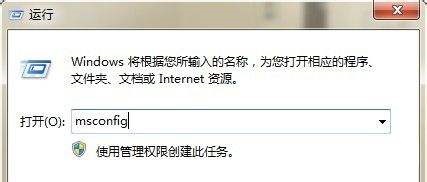
2. 시스템 구성 상단의 "일반" 탭을 선택한 후 하단의 "선택적 시작"을 선택하고 아이콘 모양에 있는 "시작 항목 로드"를 클릭하세요.
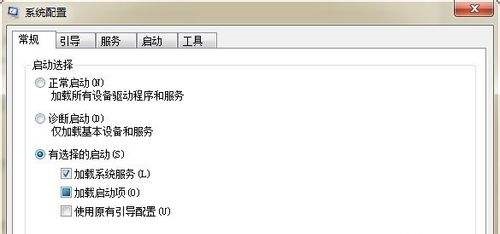
3. 그런 다음 위의 "시작" 탭을 선택하고 시작 시 시작하려는 소프트웨어를 선택한 다음 시작 시 시작하지 않으려는 소프트웨어를 선택 취소하세요.
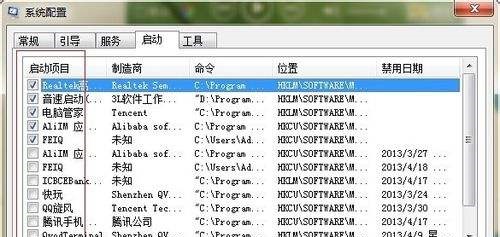
둘: 하드 디스크 시작 항목 설정
1. 일반적으로 U 디스크를 재설치할 때 U 디스크 시작 항목을 변경하는 데 사용되며 먼저 시스템 U 디스크를 만듭니다.
2. 그런 다음 설치하려는 시스템을 USB 플래시 드라이브에 넣습니다.
이 시스템은 공식 win7 최종 버전을 기반으로 더 많은 기능 모드를 추가하여 사용자가 사용 중에 가장 적합한 기능 모드를 선택할 수 있도록 합니다.
동시에 시스템은 대부분의 실제 드라이버를 패키지화합니다. 사용자는 실제 하드웨어를 기반으로 설치하고 사용할 관련 드라이버를 선택할 수 있습니다.

3. USB 플래시 드라이브를 컴퓨터에 삽입한 다음 단축키를 사용하여 BIOS 설정으로 들어갑니다(보통 "Del" 또는 "F12", 자세한 내용은 컴퓨터 설명서 참조).
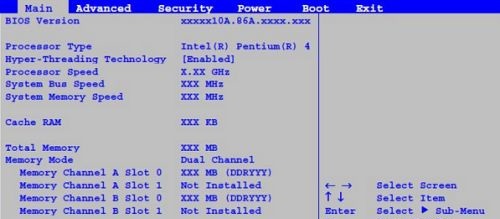
4. 키보드에서 "→"를 누르고 "부팅"으로 전환한 다음 "부팅 장치"로 이동하고 Enter를 누릅니다.
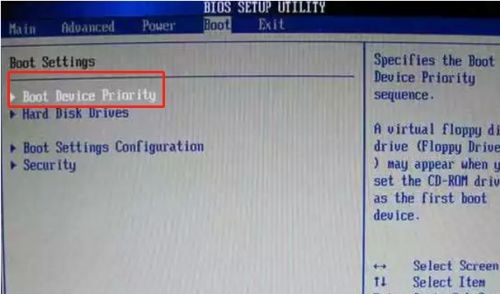
5. "USB HDD"를 첫 번째로 설정한 다음 "F10"을 눌러 저장하면 USB 디스크가 시작되도록 설정됩니다. 위의 방법.
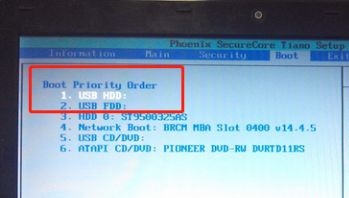
6. 이후 컴퓨터를 다시 시작하고 PE 시스템에 들어가면 이전에 다운로드한 시스템을 사용하여 다시 설치할 수 있습니다.

위 내용은 Windows 7 시작 옵션을 설정하는 방법 알아보기의 상세 내용입니다. 자세한 내용은 PHP 중국어 웹사이트의 기타 관련 기사를 참조하세요!

